登記事項証明書等はオンラインで請求できます。
法務局にいく時間がとれない時は下記方法を参考にすると簡単に取得できるので利用してください。
ネット請求のメリット
- 手数料が安く
- 自宅や会社から証明書を請求して、郵送で受け取りできる
- 手数料はネットバンクから納付
- 平日の午前8時30分から午後9時まで利用可能
ネットによる証明書の交付請求
登記・供託オンライン申請システム を開きます。
[各種サービス]内[かんたん証明書請求]を押します。
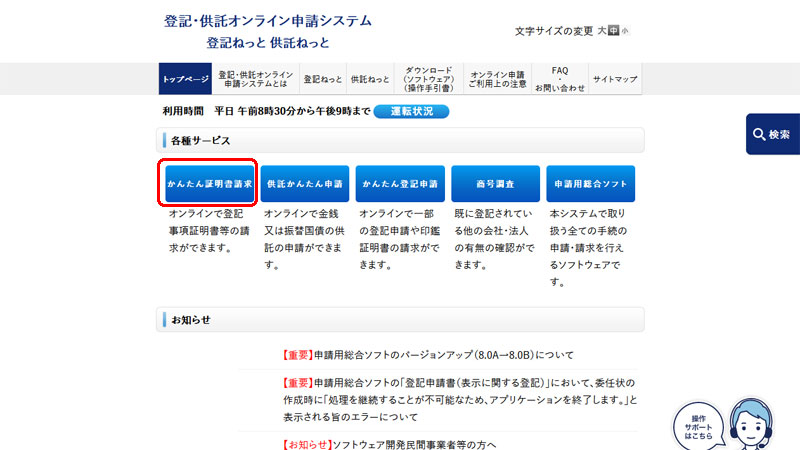
[申請者ID][パスワード]を入力して[ログイン]を押します。
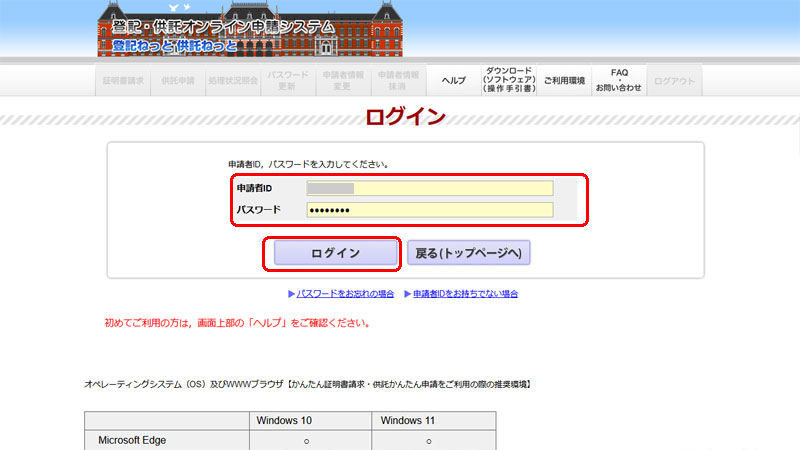
分類の商業・法人から[登記事項証明書 (商業・法人)]を押します。
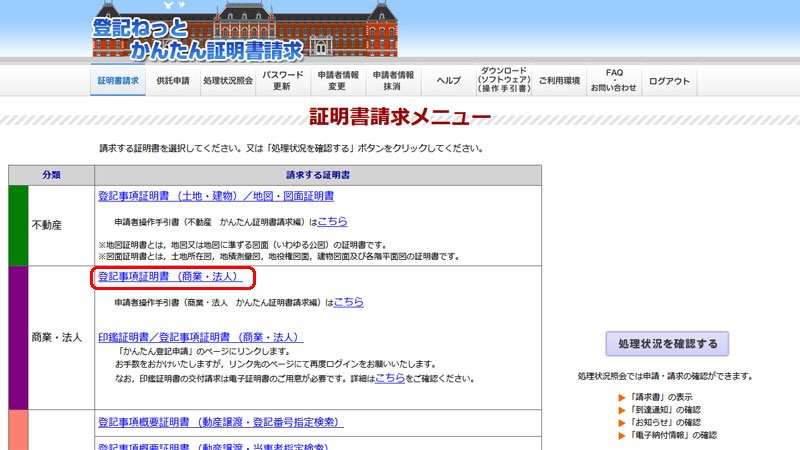
[オンライン会社・法人検索を使う]を押します。
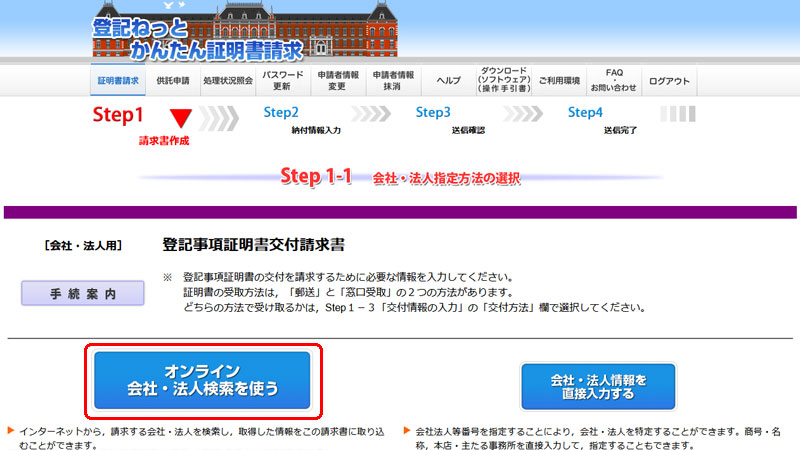
本支店・事務所から[都道府県]を選択して[所在選択]を押します。
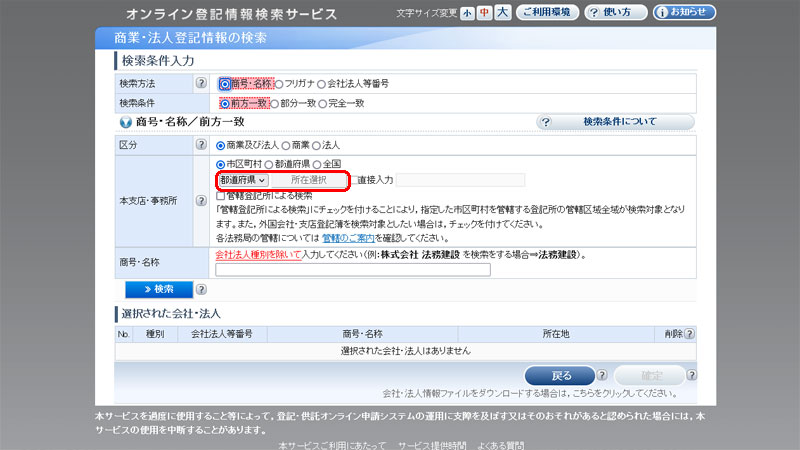
所在選択が開くので所在を選択して[確定]を押します。
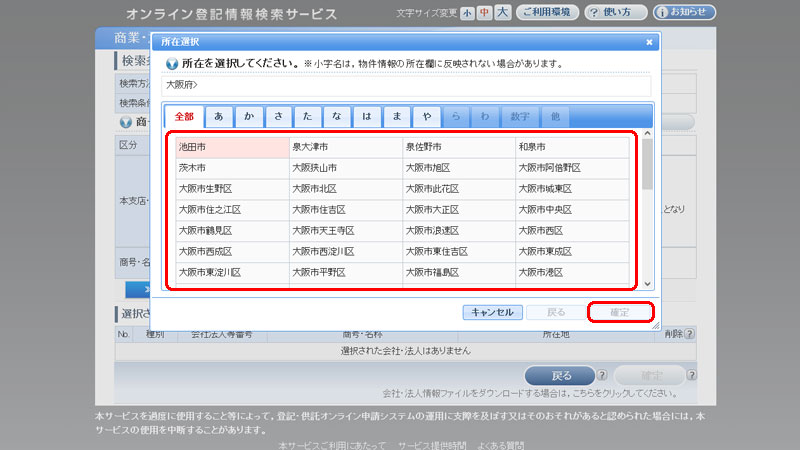
商号・名称に株式会社などを除いた会社名を入力して[検索]を押します。
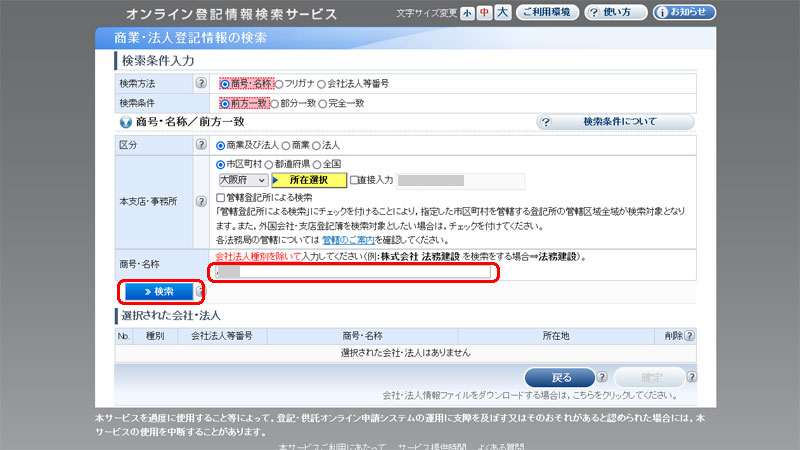
会社・法人検索結果が表示されたら、選択に[チェック]を入れて[追加]を押します。
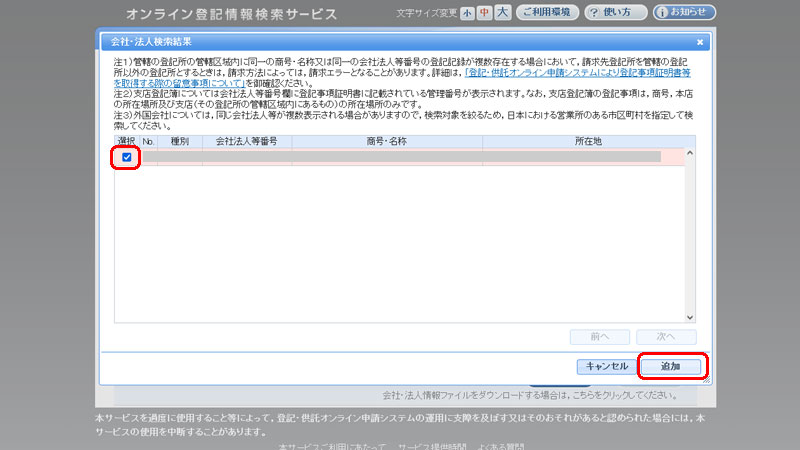
選択された会社・法人に入力されるので[確定]を押します。
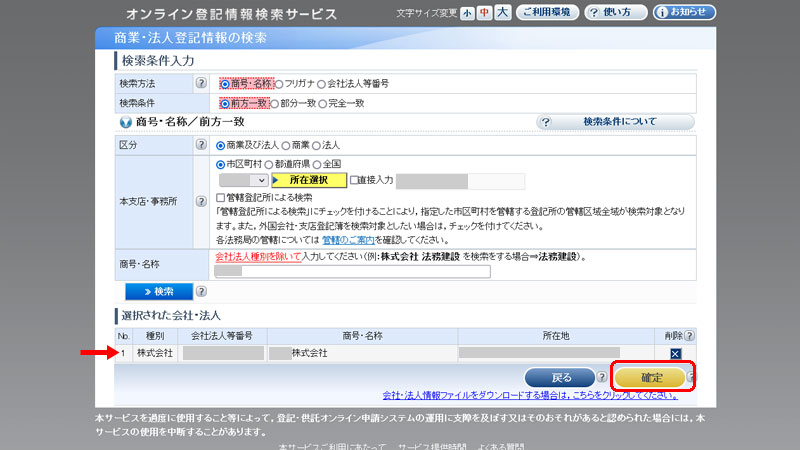
[参照]を押してダウンロードしたファイル(tmp形式)を選択して[請求書を取り込む]を押します。

請求書作成
会社情報は入力済みなので
請求事項の選択
- 全部事項(謄本)
- 一部事項(抄本)
- 代表者事項(代表権のある者の証明)
証明書種類の選択
- 履歴事項証明書(閉鎖されていない登記事項の証明)
- 現在事項証明書(現在効力がある登記事項の証明)
- 閉鎖事項証明書(閉鎖された登記事項の証明)
通数を入力して[次へ]を押します。
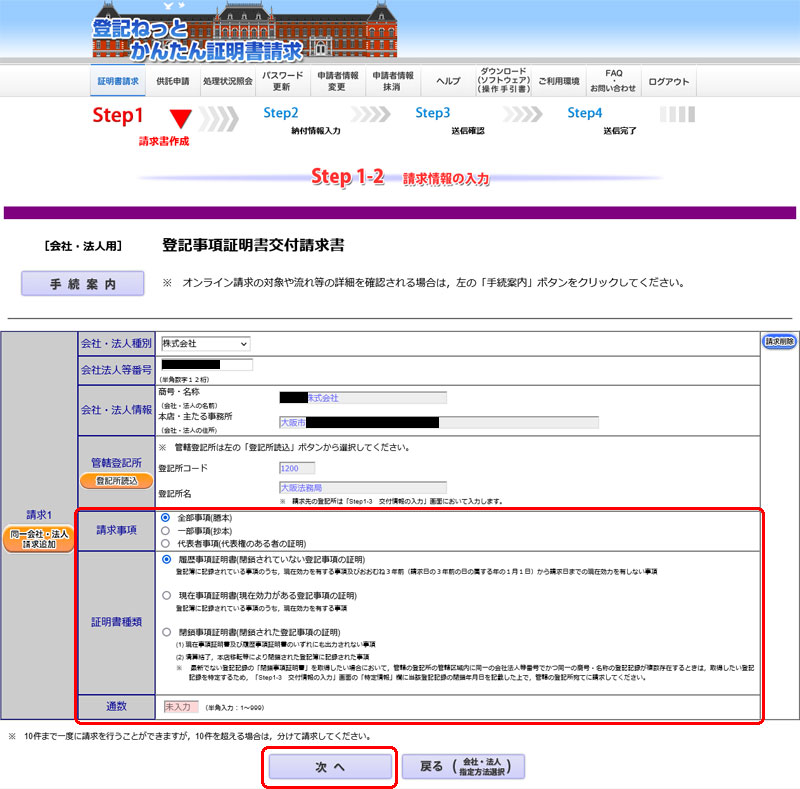
送付先
交付方法を選択
- 郵送
- 窓口受取
郵送種別を選択
- 普通
- 書留
- 簡易書留
登録されている住所以外へ郵送する場合は住所などを入力する
- 郵便番号
- 住所
- 氏名
[次へ]を押します。
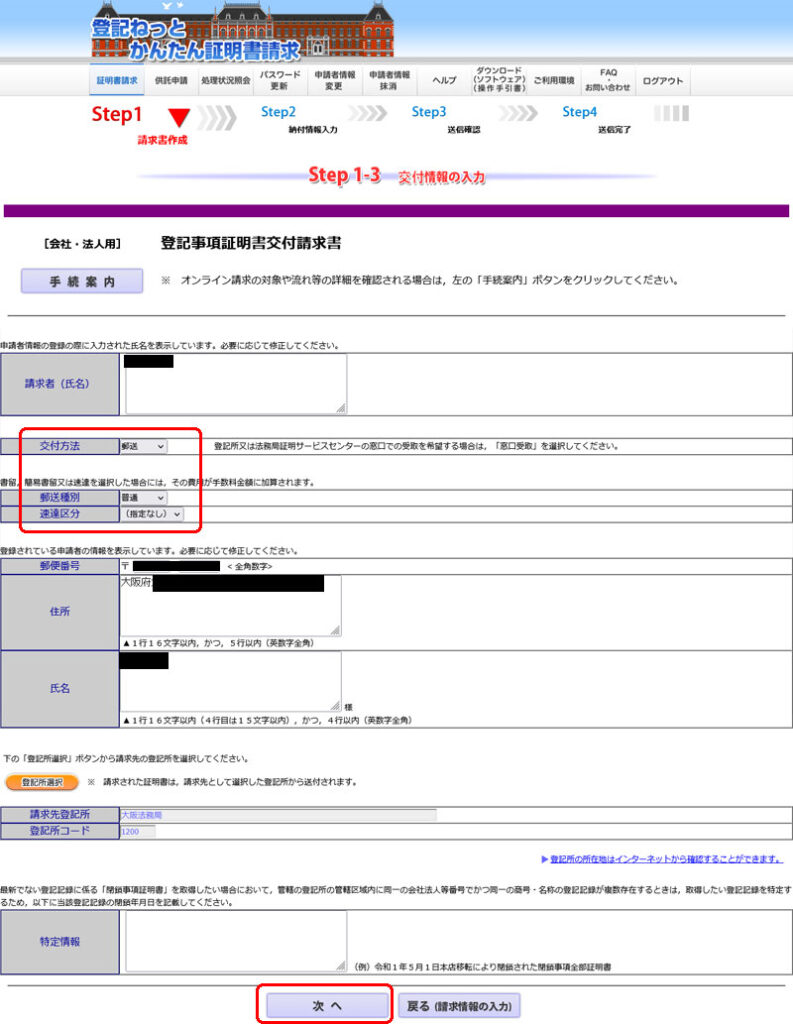
確認画面が開くので問題がなければ[確定]を押します。
電子納付情報入力
電子納付に関する情報を確認してください。が開くので電子納付を行う際に必要となる氏名又は法人団体名を確認して[確定]を押します。
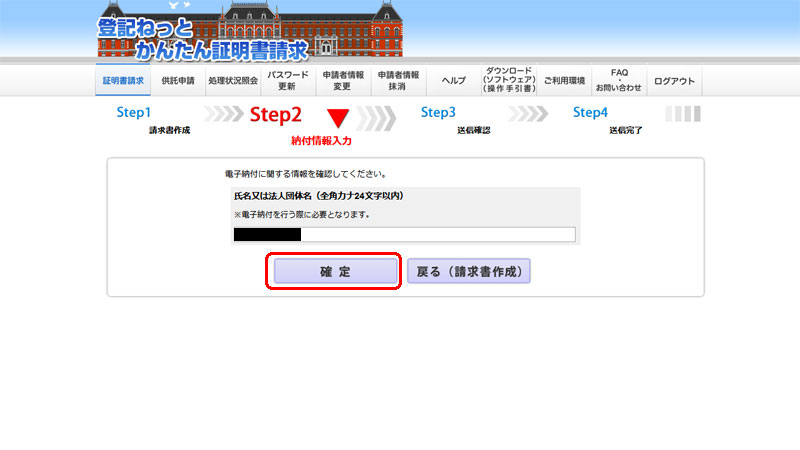
送信確認が開くので[送信実行]を押して送信を完了します。
登録しているメールアドレスに下記件名のメールが届きます。
- 申請番号『00000000123456789』の手続きについて、お知らせがあります。
- 申請番号『00000000123456789』の手続きについて、納付情報が発行されました。
- 申請番号『00000000123456789』の手続きについて、受付がされました。
- 申請番号『00000000123456789』の手続き情報が到達しました。
処理情報紹介画面で発行した交付請求書の[納付]を押します。
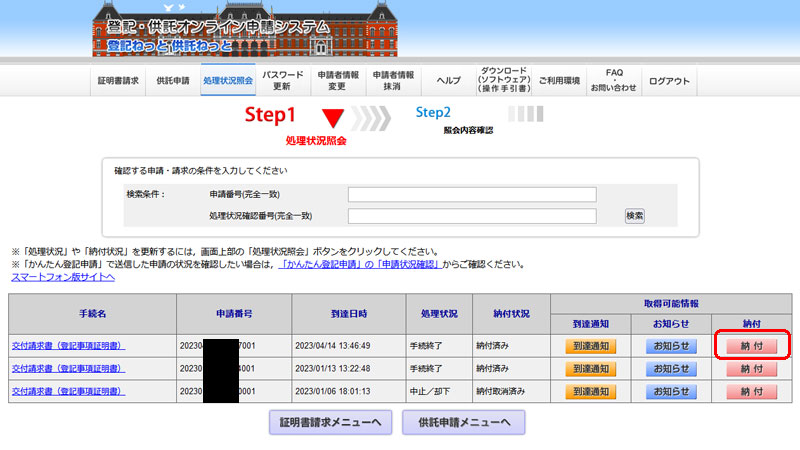
ゆうちょのインターネットバンキングやペイジーマークのあるATM等を利用して、手数料等の電子納付を行ってください。
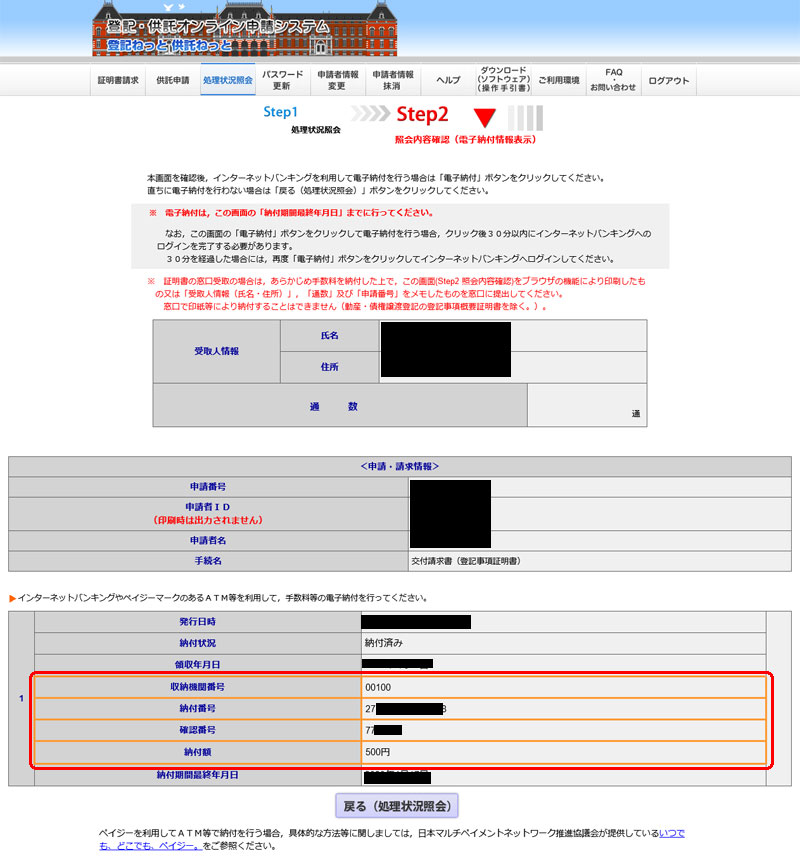
ゆうちょにログインします。
左カラムの[送金]内[税金・各種料金の払込み(ペイジー)]を押します。
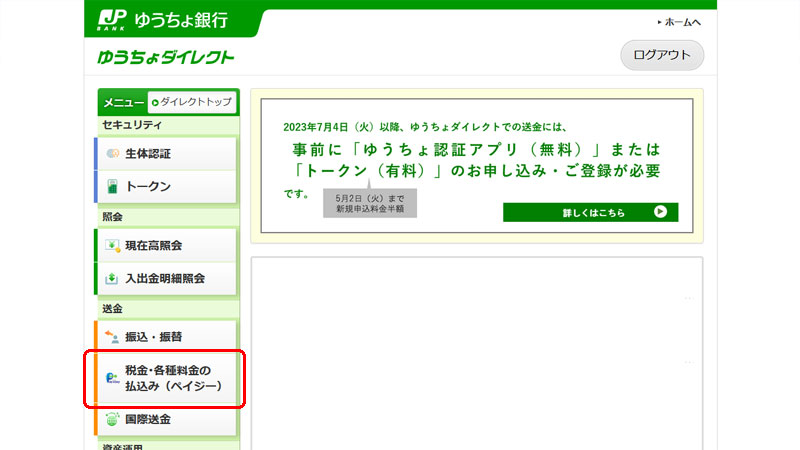
照会内容確認(電子納付情報表示)を確認して[収納機関番号]を入力して[次へ]を押します。
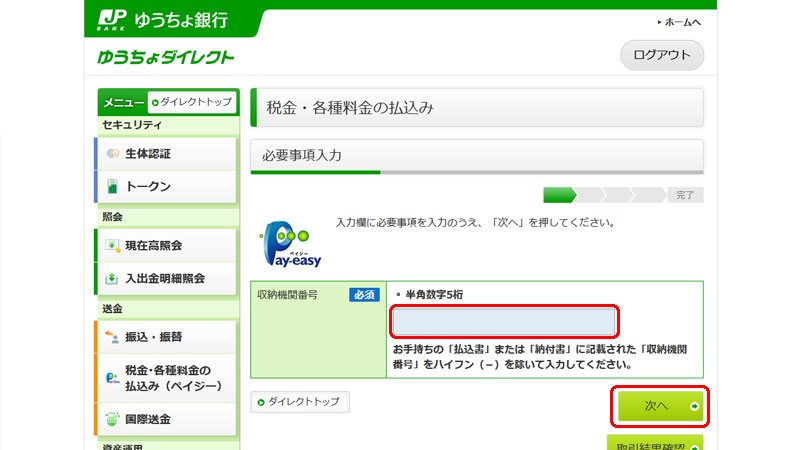
[納付番号]と[確認番号]を入力して[次へ]を押します。
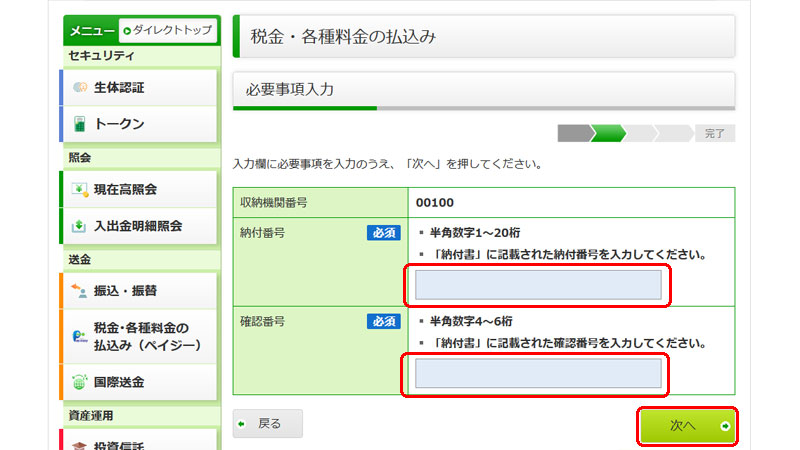
金額が表示された最終確認で納付を完了してください。
納付が完了するとメールアドレスに下記件名のメールが届きます。
- 申請番号『00000000123456789』の手続きが「手続終了」となりました。
これで登録した住所に登記事項証明書等が届きます。
まとめ
登記事項証明書の請求方法でした。
証明書が必要なのに法務局に行く時間がとれない場合は、簡単手間無しの登記・供託オンライン申請システムを利用してください。


コメント